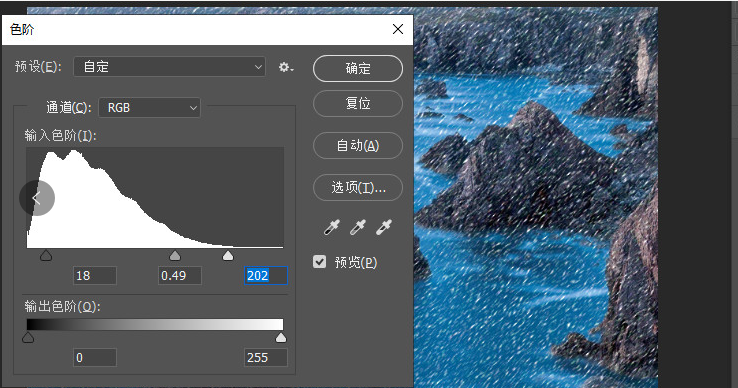入冬以来,最盼的就是2020北方第一场雪。窗外的雪花在飞舞,那是一种任性的温柔,把整个世界挥洒地包裹,让心有种难得的冰清玉洁,空气既爽又凉。
忍不住,徜徉雪中,红衣,黑花色围巾,白雪的映照,感觉很自然融在雪地间。不用打伞,一任斜斜密密的雪花洒落在衣服、头发上,沁在温热的脸颊,融入心里。伸手去接飘落在手心的雪,好似棉花般轻柔。雪渗透着我的神经,难得的浪漫诗心也在于情于景的情境里滋生蔓延。大家都有这样一个场景。
但是南方下雪的时间比较少,很多人喜欢拍摄雪景,我们可以通过后期制作让自己的拥有雪景的感觉。
制作步骤
01、素材准备一张,拖入PS内

02、复制一个空白图层ctrl+J,图层背景色改为黑色,填充空白图层。
03、选择 滤镜--像素化--点状化,选择单元格大小6左右,点击确定就可以了
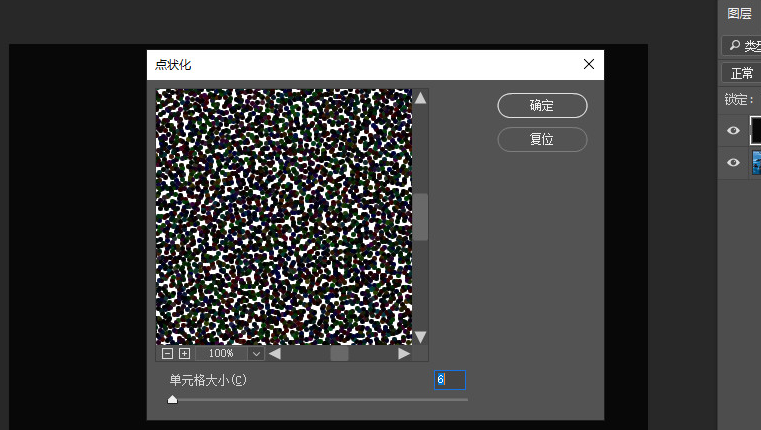
04、选择 滤镜--模糊--动感模糊,角度选择左右,距离选择6,点击确定
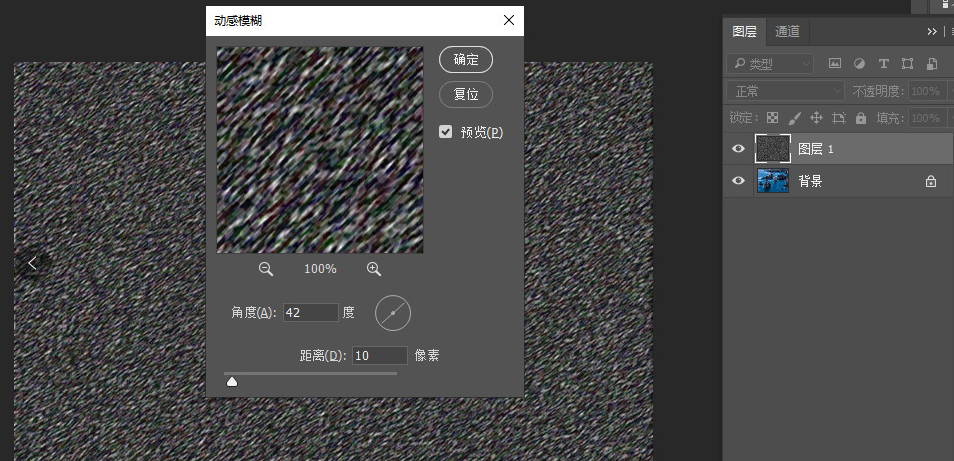
05、混合模式选择 滤色,就形成了雪景样式

06、ctrl+l色阶,调整图像,基本效果就出来了。大家可以去练习熟练操作